Διόρθωση Fortnite PC Error DX11 Feature Level 10.0 απαιτείται για τη λειτουργία του κινητήρα
Παιχνίδια / / August 05, 2021
Το Fortnite είναι ένα από τα πιο δημοφιλή διαδικτυακά παιχνίδια battle royale που θα μπορείτε να παίξετε σε πλατφόρμες Windows, PlayStation 4, Xbox One, Nintendo Switch, Android, iOS, Macintosh. Αν σας αρέσουν οι χαρακτήρες και τα γραφικά κινουμένων σχεδίων, τότε αυτό το παιχνίδι είναι φτιαγμένο για εσάς. Μετά την τελευταία ενημέρωση κώδικα, το Fortnite Το παιχνίδι γίνεται αρκετά αμαξάκι και οι περισσότεροι από τους παίκτες υπολογιστών αντιμετωπίζουν κυριολεκτικά προβλήματα είτε κατά τη διάρκεια της αντιστοίχισης είτε με τη λειτουργία Λειτουργίας Payload Τώρα, μερικά από τα οι παίκτες παίρνουν Απαιτείται επίπεδο σφάλματος Fortnite PC DX11 Level 10.0 για τη λειτουργία του κινητήρα. Είστε ένας από αυτούς; Δείτε αυτόν τον οδηγό.
Για να είμαστε συγκεκριμένοι, το καθορισμένο σφάλμα έχει ορισμένα προβλήματα με τη δυνατότητα DirectX 11 (DX11) επίπεδο 10.0 ή παραπάνω. Με έναν απλό τρόπο, το σύστημα του υπολογιστή σας μπορεί να είναι ξεπερασμένο ή η έκδοση DirectX είναι ξεπερασμένη γι 'αυτό δεν είναι σε θέση να εκτελέσει σωστά το παιχνίδι με έντονα γραφικά. Εμφανίζεται κυρίως όταν το σύστημά σας δεν διαθέτει αρκετή έκδοση επιπέδου χαρακτηριστικού υλικού Direct3D που απαιτείται από τη μηχανή παιχνιδιών.

Πίνακας περιεχομένων
-
1 Διόρθωση Fortnite PC Error DX11 Feature Level 10.0 απαιτείται για τη λειτουργία του κινητήρα
- 1.1 1. Ελέγξτε την ενημέρωση προγράμματος οδήγησης γραφικών
- 1.2 2. Ελέγξτε το Windows Update
- 1.3 3. Ελέγξτε τις προτεινόμενες απαιτήσεις συστήματος
- 1.4 4. Ενημέρωση Fortnite και Epic Games Launcher
- 1.5 5. Ελέγξτε το DirectX Version και το Feature Level
- 1.6 6. Επιδιόρθωση DirectX Runtime
Διόρθωση Fortnite PC Error DX11 Feature Level 10.0 απαιτείται για τη λειτουργία του κινητήρα
Επομένως, είναι πολύ σαφές ότι θα πρέπει πρώτα να ελέγξετε για την ενημέρωση της έκδοσης των Windows και την ενημέρωση του προγράμματος οδήγησης γραφικών. Μόλις τελειώσετε, πρέπει να ελέγξετε εάν το DirectX 11 Feature Level 10.0 είναι εγκατεστημένο ή όχι. Εδώ έχουμε παράσχει όλες τις πιθανές λύσεις που πρέπει να ελέγξετε για μία φορά.
1. Ελέγξτε την ενημέρωση προγράμματος οδήγησης γραφικών
- Κάντε κλικ στο μενού Έναρξη> Πληκτρολογήστε Device Manager και κάντε κλικ σε αυτό από το αποτέλεσμα αναζήτησης.
- Μεταβείτε στην ενότητα Προσαρμογείς οθόνης> Κάντε κλικ στο εικονίδιο με το βέλος για να αναπτύξετε την αναπτυσσόμενη λίστα.
- Κάντε δεξί κλικ στην ειδική κάρτα γραφικών> Κάντε κλικ στο Ενημέρωση προγράμματος οδήγησης.

- Στη συνέχεια, κάντε κλικ στην Αναζήτηση αυτόματα για ενημερωμένο λογισμικό προγράμματος οδήγησης.
- Βεβαιωθείτε ότι η σύνδεση στο Διαδίκτυο είναι ενεργή. Θα ελέγξει για ενημερωμένους οδηγούς στο διαδίκτυο.
- Εάν υπάρχει, θα κατεβάσει και θα εγκαταστήσει αυτόματα προγράμματα οδήγησης.
- Εάν όχι, θα σας ενημερώσει ότι το πρόγραμμα οδήγησης γραφικών είναι ενημερωμένο.
- Μόλις τελειώσετε, επανεκκινήστε τον υπολογιστή σας και ελέγξτε ξανά το πρόβλημα.
2. Ελέγξτε το Windows Update
- Κάντε κλικ στο Αρχή > Κάντε κλικ στο Ρυθμίσεις μενού (εικονίδιο με το γρανάζι).
- Επιλέγω Ενημέρωση και ασφάλεια > Κάντε κλικ στο Ελεγχος για ενημερώσεις στην ενότητα Windows Update.

- Εάν υπάρχει διαθέσιμη νέα ενημέρωση, θα πρέπει να την κατεβάσετε και να την εγκαταστήσετε.
- Το πιο σημαντικό είναι ότι οι αθροιστικές ενημερώσεις των Windows 10 είναι απολύτως απαραίτητες. Επειδή αυτές οι ενημερώσεις περιλαμβάνουν επίσης την ενημέρωση DirectX. Δεν υπάρχει άλλος τρόπος για να ενημερώσετε την έκδοση DirectX.
- Μόλις εγκατασταθεί, θα σας ζητήσει να κάνετε επανεκκίνηση του υπολογιστή σας.
- Απλά επανεκκινήστε το και περιμένετε να ολοκληρωθεί η εκκίνηση.
- Τέλος, εκτελέστε το παιχνίδι και ελέγξτε αν το παιχνίδι εκτελείται ή όχι.
3. Ελέγξτε τις προτεινόμενες απαιτήσεις συστήματος
Μπορεί επίσης να συμβεί ότι το παιχνίδι Fortnite δεν μπορεί να εκτελεστεί στον υπολογιστή σας λόγω του ζητήματος ασυμβατότητας. Επομένως, είναι πάντα καλύτερο να ελέγχετε τις προτεινόμενες απαιτήσεις συστήματος του παιχνιδιού, ώστε να μπορείτε να συγκρίνετε ή να κατανοήσετε σωστά.
- Μνήμη: 8 GB
- Κάρτα γραφικών: NVIDIA GeForce GTX 660
- CPU Fortnite: Intel Core i5-2300
- Μέγεθος αρχείου: 15 GB
- Λειτουργικό σύστημα: Windows 7/8/10 64-bit
Τώρα, ελέγξτε αν η διαμόρφωση του υπολογιστή σας είναι υψηλότερη από αυτές τις απαιτήσεις ή όχι. Εάν όχι, τότε θα πρέπει να εξετάσετε το ενδεχόμενο αναβάθμισης των προδιαγραφών υλικού του υπολογιστή σας.
4. Ενημέρωση Fortnite και Epic Games Launcher
Συνιστάται πάντα να ελέγχετε για την ενημέρωση κώδικα του Fortnite, καθώς και για την ενημέρωση του Epic Games Launcher με μη αυτόματο τρόπο. Κυρίως μετά την εκκίνηση του Epic Games launcher, εντοπίζει αυτόματα μια νέα ενημέρωση και σας ειδοποιεί ή σας ζητά να ενημερώσετε το πρόγραμμα εκκίνησης.
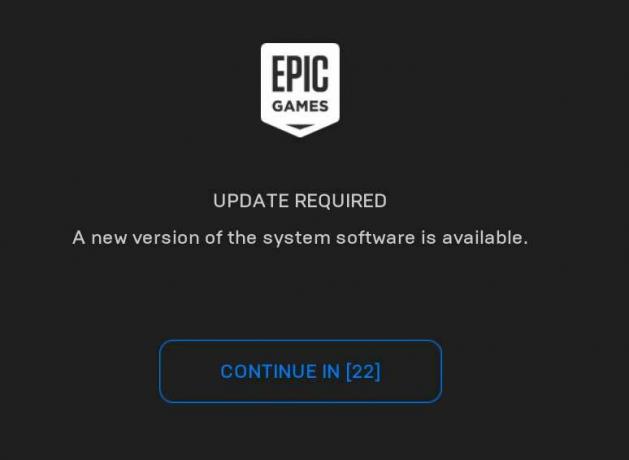
Ωστόσο, εάν το πρόγραμμα εκκίνησης δεν σας ειδοποιήσει για νέα ενημέρωση, μεταβείτε στο Εκκίνηση παιχνιδιών Epic > Προχωρήστε στο Ρυθμίσεις > Μετακινηθείτε παρακάτω και κάντε κλικ στο Να επιτρέπονται οι αυτόματες ενημερώσεις για να ενεργοποιήσετε το πλαίσιο ελέγχου κάτω ΔΙΑΧΕΙΡΙΣΗ ΠΑΙΧΝΙΔΙΩΝ.
Τώρα, κλείστε και επανεκκινήστε το Epic Games Launcher και σίγουρα θα πάρει αυτόματες ενημερώσεις, εάν υπάρχουν.
Στη συνέχεια κατευθυνθείτε προς το Βιβλιοθήκη ενότητα> Κάντε κλικ στο μενού (εικονίδιο με τρεις κουκκίδες) δίπλα στο παιχνίδι Fortnite και κάντε κλικ για ενεργοποίηση Αυτόματη ενημέρωση μεταβάλλω.
5. Ελέγξτε το DirectX Version και το Feature Level
- Τύπος Windows + R πλήκτρα στον υπολογιστή σας για να ανοίξετε ένα πλαίσιο Run Dialog.

- Τύπος dxdiag και πατήστε Enter.
- Στην καρτέλα Σύστημα, μπορείτε να δείτε το Έκδοση DirectX.

- Αφού ελέγξετε την έκδοση DirectX, μπορείτε να κάνετε κλικ στο Απεικόνιση αυτί.

- Στη συνέχεια, στην ενότητα Drivers, μπορείτε να ελέγξετε Επίπεδα χαρακτηριστικών Λεπτομέριες. Βεβαιωθείτε ότι πρέπει να είναι 10,0 ή υψηλότερη.
6. Επιδιόρθωση DirectX Runtime
Μερικές φορές, το πακέτο DirectX Runtime ενδέχεται επίσης να διακοπεί λόγω ασυμβατότητας ή κατεστραμμένου ζητήματος αρχείου. Έτσι, μπορείτε να επιδιορθώσετε το DirectX Runtime στον υπολογιστή σας ακολουθώντας τα παρακάτω βήματα:
- Επισκεφτείτε τον επίσημο Πρόγραμμα εγκατάστασης Web τελικού χρήστη Microsoft DirectX σελίδα.
- Κάντε κλικ στο Κατεβάστε > Κάντε κλικ στο εκτελέσιμο πρόγραμμα εγκατάστασης για να ανοίξετε τον οδηγό εγκατάστασης.
- Θα χρειαστεί Αποδέχομαι η συμφωνία> Επιλέξτε Επόμενο > Ακολουθήστε τις οδηγίες στην οθόνη για να ολοκληρώσετε τη διαδικασία εγκατάστασης.
- Μόλις τελειώσετε, επανεκκινήστε τον υπολογιστή σας και εκτελέστε το παιχνίδι Fortnite για να ελέγξετε το πρόβλημα.
Αυτό είναι, παιδιά. Υποθέτουμε ότι αυτός ο οδηγός σας βοήθησε. Μη διστάσετε να ρωτήσετε στο παρακάτω σχόλιο για τυχόν απορίες.
Η Subodh λατρεύει να γράφει περιεχόμενο είτε σχετίζεται με την τεχνολογία είτε άλλο. Αφού έγραψε στο blog τεχνολογίας για ένα χρόνο, γίνεται παθιασμένος με αυτό. Του αρέσει να παίζει παιχνίδια και να ακούει μουσική. Εκτός από το blogging, είναι εθιστικός στις κατασκευές PC gaming και στις διαρροές smartphone.


![Λίστα καλύτερων προσαρμοσμένων ROM για το Nokia 7 Plus [Ενημερώθηκε]](/f/6e192544dab29d3034bc6e474b365980.jpg?width=288&height=384)
